Justering af printhovedet
ID for FAQ: 8200808600
Udgivelsesdato: 14 september 2010
Løsning:
Automatisk justering af printhovedet
Juster printhovedets position, hvis de udskrevne lige streger ikke er justeret korrekt, eller udskriftsresultaterne på anden vis er utilfredsstillende.NOTE
Hvis blækstanden er lav, udskrives justeringsarket for printhovedet ikke korrekt. Udskift den FINE-patron, hvis blækstand er lav.
Se Udskiftning af en FINE-patron .
Du skal forberede: et ark almindeligt papir i A4- eller Letter-størrelse (inkl. genbrugspapir)*
* Sørg for at bruge papir, der er hvidt og rent på begge sider.
1.Kontroller, at maskinen er tændt.
2.Læg et ark almindeligt papir i A4- eller Letter-størrelse i den bageste bakke.
3.Åbn forsigtigt udbakken, og åbn derefter udbakkens forlænger.
4.Udskriv justeringsarket for printhovedet.
(1) Tryk på knappen  (Vedligeholdelse) gentagne gange, indtil u (lille "u") vises.
(Vedligeholdelse) gentagne gange, indtil u (lille "u") vises.
(2) Tryk på knappen Sort (Black) eller Farve (Color).
Justeringsarket for printhovedet udskrives.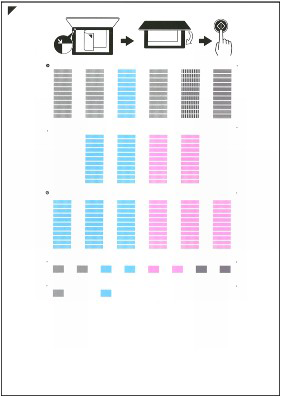
IMPORTANT
- Rør ikke ved blækket på justeringsarket for printhovedet.
- Undgå, at justeringsarket for printhovedet bliver tilsmudset. Hvis arket bliver plettet eller rynket, scannes det muligvis ikke korrekt.
5.Scan justeringsarket for printhovedet for at justere printhovedets position.
(1) Placer justeringsarket for printhovedet på glaspladen.
Placer justeringsarket for printhovedet MED UDSKRIFTSSIDEN NEDAD, og placer mærket  i arkets øverste venstre hjørne ud for justeringsmærket (
i arkets øverste venstre hjørne ud for justeringsmærket (  ).
).
(2) Luk dokumentlåget forsigtigt, og kontroller, at U (stort "U") vises på LED-displayet, og tryk derefter på knappen Sort (Black) eller Farve (Color).
Maskinen begynder at scanne justeringsarket for printhovedet, og printhovedpositionen justeres automatisk.
Når justeringen af printhovedpositionen er fuldført, vender LED-displayet tilbage til standbyskærmbilledet for kopiering. Fjern justeringsarket for printhovedet fra glaspladen.
IMPORTANT
- Åbn ikke dokumentlåget, og fjern ikke det ilagte justeringsark for printhovedet, før justeringen af printhovedpositionen er fuldført.
- Hvis justeringen af printhovedpositionen ikke lykkedes, vises fejlkoden på LED-displayet.
Tryk på knappen Stop/Nulstil (Stop/Reset) for at fjerne fejlmeddelelsen, og se derefter Der vises en fejlkode på LED-displayet .
NOTE
- Hvis de første udskrifter stadig ikke er tilfredsstillende efter justering af printhovedpositionen som beskrevet herover, skal printhovedpositionen justeres manuelt fra computeren.
- Hvis du vil udskrive og kontrollere de aktuelle værdier for justeringen af printhovedpositionen, skal du trykke L frem på LED-displayet og derefter trykke på knappen Sort (Black) eller Farve (Color).
Manuel justering af printhovedet
 Printhovedjustering (Print Head Alignment)
Printhovedjustering (Print Head Alignment)
1.Åbn installationsvinduet for printerdriveren
2.Klik på Tilpasset (Custom Settings)på fanen Vedligeholdelse (Maintenance)
Dialogboksen Tilpasset (Custom Settings) åbnes.
3.Skift printhovedjustering til manuel
Marker afkrydsningsfeltet Juster hoveder manuelt (Align heads manually).
4.Overfør indstillingerne
Klik på Send, og klik på OK, når bekræftelsesmeddelelsen vises.
5.Klik på Printhovedjustering (Print Head Alignment) på fanen Vedligeholdelse (Maintenance)
Dialogboksen Start printhovedjustering (Start Print Head Alignment) åbnes.
6.Læg papir i maskinen
Ilæg tre ark almindeligt papir i A4- eller Letter-format i den bagerste bakke.
7.Juster printhovedet
Kontroller, at maskinen er tændt, og klik på Juster printerhoved (Align Print Head).
Følg vejledningen i meddelelsen.
8.Kontroller det udskrevne mønster
Indtast de mønstrenumre, der har færrest striber i de tilknyttede bokse.
Ved at klikke på mønstrene, der har færrest striber i eksempelvinduet, indstilles deres numre i de tilknyttede bokse automatisk.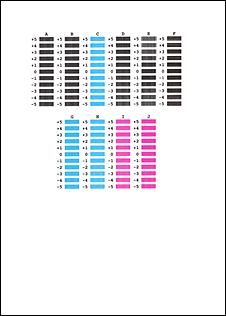
Når du har angivet alle de nødvendige værdier, skal du klikke på OK.
REFERENCE
- Hvis det er svært at vælge det bedste mønster, skal du vælge den indstilling, hvor de lodrette hvide striber er mindst synlige.
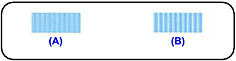
(A) Mindst synlige lodrette hvide striber
(B) Mere synlige lodrette hvide striber
- Hvis det er svært at vælge det bedste mønster, skal du vælge den indstilling, hvor de vandrette hvide striber er mindst synlige.
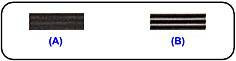
(A) Mindst synlige vandrette hvide striber
(B) Mere synlige vandrette hvide striber
9.Kontroller den viste meddelelse, og klik på OK
Det andet mønster udskrives.
IMPORTANT
Åbn ikke scanningsenheden (printerdækslet), mens udskrivningen er i gang.
10.Kontroller det udskrevne mønster
Indtast de mønstrenumre, der har færrest striber i de tilknyttede bokse.
Ved at klikke på mønstrene, der har færrest striber i eksempelvinduet, indstilles deres numre i de tilknyttede bokse automatisk. 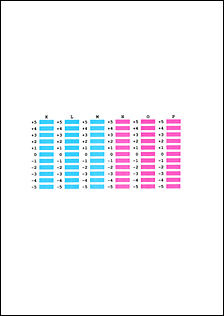
Når du har angivet alle de nødvendige værdier, skal du klikke på OK.
REFERENCE
- Hvis det er svært at vælge det bedste mønster, skal du vælge den indstilling, hvor de lodrette hvide striber er mindst synlige.
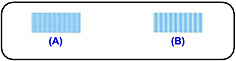
(A) Mindst synlige lodrette hvide striber
(B) Mere synlige lodrette hvide striber
11.Kontroller den viste meddelelse, og klik på OK
Det tredje mønster udskrives.
IMPORTANT
Åbn ikke scanningsenheden (printerdækslet), mens udskrivningen er i gang.
12.Kontroller det udskrevne mønster
Indtast numrene på de mønstre, der har de mindst synlige vandrette striber i de tilknyttede bokse.
Når du klikker på de mønstre i eksempelvinduet, der har de mindst synlige striber, indstilles deres numre i de tilknyttede bokse automatisk.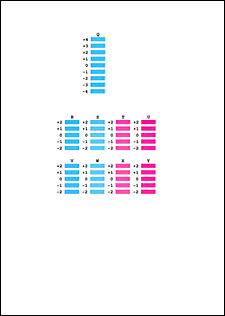
Når du har angivet alle de nødvendige værdier, skal du klikke på OK.
REFERENCE
- Hvis det er svært at vælge det bedste mønster, skal du vælge den indstilling, hvor de vandrette hvide striber er mindst synlige.
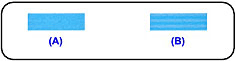
(A) Mindst synlige vandrette hvide striber
(B) Mere synlige vandrette hvide striber
REFERENCE
Hvis du vil udskrive og kontrollere den aktuelle indstilling, skal du åbne dialogboksen Start printhovedjustering (Start Print Head Alignment) og klikke på Udskriv justeringsværdi (Print Alignment Value).
Berørte modeller
- PIXMA MP280
- PIXMA MP282